4 façons de savoir si quelqu'un surveillait votre PC
Added 2019-03-18
Vous pouvez prendre des précautions contre les autres utilisateurs de votre PC, mais parfois, vous ne pensez pas que ce soit nécessaire. Vous pouvez faire confiance à votre famille et vos amis. Et les personnes avec qui vous travaillez n’aiment pas vos activités en ligne.
Pourtant, les choses ne vont pas bien. Votre ordinateur portable n’est pas là où vous êtes partis. Votre bureau est en désordre.
Est-ce que quelqu'un a secrètement utilisé votre PC? Qu'ont-ils regardé? Presque tout ce que vous faites laisse une sorte de trace sur un ordinateur. Vous avez juste besoin de savoir où aller pour trouver cette preuve.
Savoir par où commencer peut réduire considérablement le temps nécessaire pour trouver le coupable. Voici comment savoir si une personne s'est connectée à votre ordinateur sans votre permission.
1. Vérifier les activités récentes
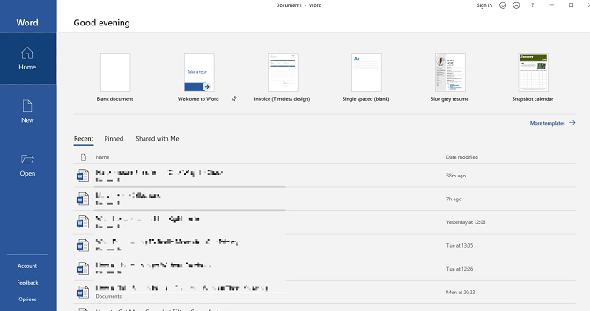
Vous devriez déjà savoir comment regarder les fichiers récemment ouverts. Windows l’a présenté comme un moyen facile de revenir à tout ce sur quoi vous avez travaillé ou regardé. C’est particulièrement utile si vous ajoutez une pièce jointe à un courrier électronique ou un téléchargement sur un blog. Mais vous pouvez également utiliser cette fonctionnalité pour vérifier si une autre personne a accédé à vos fichiers.
Il suffit de vous diriger vers l’explorateur de fichiers en ouvrant Les documents , Ce PC ou en appuyant sur Touche Windows + E . En haut à gauche du menu, cliquez sur Accès rapide . Vous pourrez voir ce qui a été ouvert, alors cherchez tout ce à quoi vous n’avez pas accédé.
2. Vérifier les fichiers récemment modifiés
Cependant, n'importe qui peut effacer l'activité récente de votre ordinateur. Il suffit de cliquer sur Accès rapide> Options> Effacer l'historique de l'explorateur de fichiers . Si votre activité récente a été supprimée, c'est au moins le signe que quelqu'un a utilisé votre PC. Mais comment savoir quels dossiers ils ont ouverts?
Revenir à Explorateur de fichiers puis tapez «datemodified:» dans le champ de recherche en haut à droite. Vous pouvez préciser une plage de dates. C’est probablement plus utile si vous cliquez sur Aujourd'hui , mais vous pouvez aussi revenir une année en arrière.
Vous verrez une liste de fichiers qui ont été consultés, à condition que quelque chose ait été changé. Espérons que vous aurez la chance que votre PC enregistre automatiquement un élément lorsque le snooper est au travail. Vérifiez les horaires indiqués et réduisez-vous lorsque vous vous êtes éloigné de votre appareil.
3. Vérifiez l'historique de votre navigateur
Google Chrome détient la plus grande part du marché. Il est donc probable que quiconque a utilisé votre ordinateur l’ait utilisé. Cliquez sur les ellipses verticales dans le coin supérieur droit puis L'histoire et voir si quelque chose ne va pas.
N’excluez pas d’autres navigateurs. Si votre PC a Edge, allez aux points de suspension puis Favoris> L'histoire . Vous pouvez utiliser une méthode similaire si Internet Explorer est toujours installé. Les utilisateurs de Firefox doivent cliquer sur le menu, suivi de Histoire> Afficher tout l'historique .
4. Vérifiez les événements de connexion Windows 10
Vous voulez savoir si quelqu'un d'autre a accédé à votre PC, mais les méthodes simples n'ont pas encore porté leurs fruits. Heureusement, vous pouvez vous plonger plus profondément dans votre ordinateur pour plus de preuves.
Windows 10 Home vérifie automatiquement les événements de connexion, ce qui signifie qu'il note chaque fois que vous vous connectez à votre appareil. Alors, comment pouvez-vous vérifier? Et une fois que vous avez trouvé le journal, comment pouvez-vous en interpréter le sens?
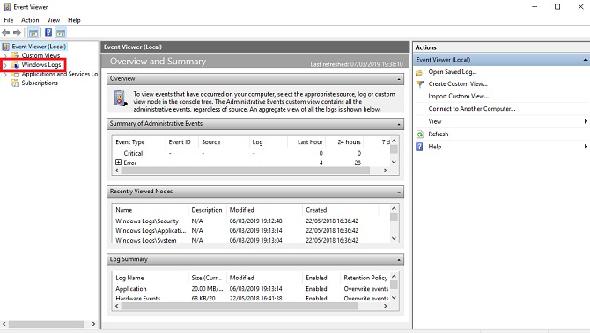
Rechercher Observateur d'événements et cliquez sur l'application. Aller à Journal Windows> Sécurité . Vous verrez une longue liste d’activités dont la plupart n’auront aucun sens si vous ne connaissez pas bien les codes d’identification Windows.
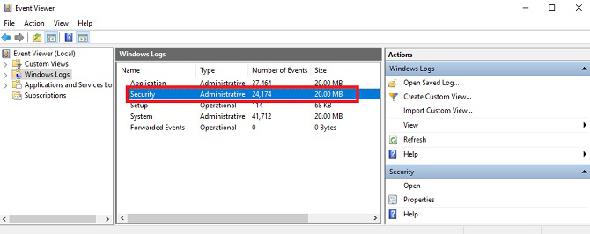
Celui que vous devez rechercher est «4624», qui enregistre en tant que «connexion». «4672» signifie «Connexion spéciale», que vous pouvez voir en conjonction avec une connexion standard. Cela indique une connexion administrative. «4634» apparaîtra lorsqu'un compte se déconnecte de votre PC.
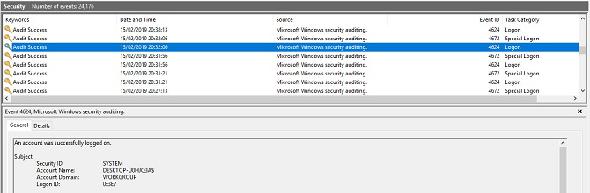
Il peut être difficile de repérer ces codes, mais vous pouvez les réduire en utilisant le Trouver… dans le menu Actions à droite.
Si vous connaissez une heure d'absence de votre ordinateur, vous pouvez faire défiler le journal ou utiliser les filtres. Aller à Actions> Filtrer le journal actuel puis utilisez le menu déroulant sous Connecté .
Cliquez sur un journal individuel pour obtenir plus de détails, y compris le compte connecté. Ceci est utile si vous pensez que quelqu'un a utilisé votre PC mais pas votre système.
Comment activer l'audit d'ouverture de session sur Windows 10 Pro
La version d'accueil de Windows 10 audite les ouvertures de session par défaut. Cependant, la version Pro pourrait nécessiter quelques retouches.
Accédez à l'éditeur de stratégie de groupe en recherchant «gpedit». Ensuite, allez à Configuration de l'ordinateur> Paramètres Windows> Paramètres de sécurité> Politiques locales> Politique d'audit> Audits de connexion . Vous devez sélectionner Succès et Échec afin d’enregistrer les tentatives de connexion réussies et infructueuses.
Ceci fait, vous pouvez vérifier les audits pour référence future en utilisant la méthode susmentionnée via Observateur d'événements .
Comment arrêter les autres utilisateurs de votre ordinateur
Comment pouvez-vous empêcher les autres d'accéder à votre PC? Tout d'abord, vous pouvez demander . On peut vous demander pourquoi cela vous dérange, mais si c’est votre propriété, c’est votre droit.
Crédit d'image: undrey / Depositphotos




